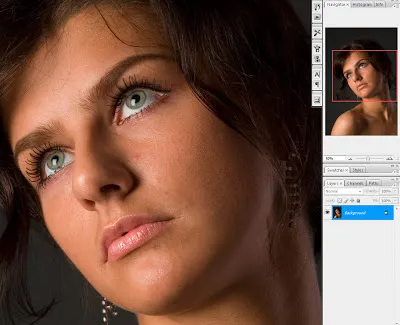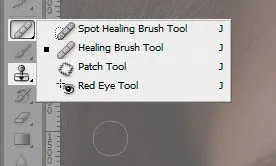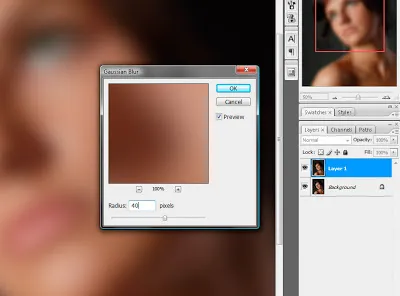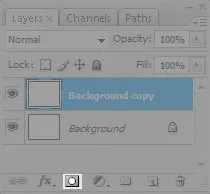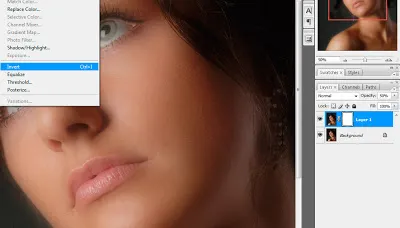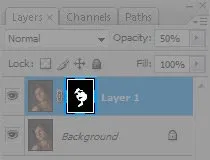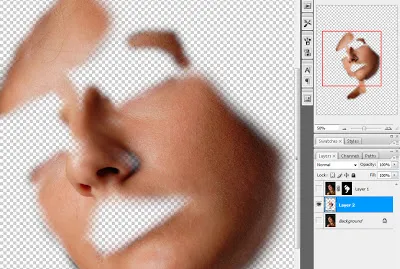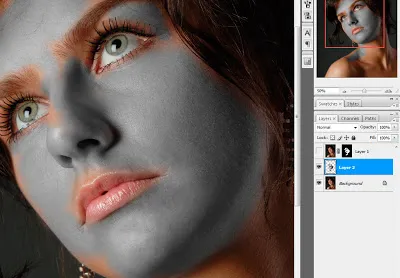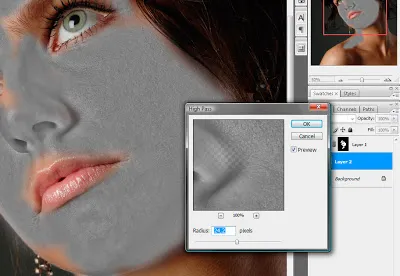Всеки иска неговият образ е бил заловен в портрета, тя беше перфектна, ако не и божествен. Фотографски оптика, безразлични към стремежите на хората, безпристрастно и честно да изобразява всички недостатъци в нашата външност. Повече от просто досадни дефекти на кожата, което в живота ние не обръщаме внимание. Ние ви кажа как да се направи кожата ретуширане в Photoshop, почти лъскава ниво списание.
Кожа обработка в Photoshop може да се случи по много различни начини, ние ще се спра на само един от тях е сравнително прост. Поетапно запознае с алгоритъм, подобен на този пост-обработка, ще се научите как да се приведе в съответствие на кожата в Photoshop, запазвайки неговата структура. лице модел се превръща в пластмасова маска, която настъпва след прилагане портрети стандартен филтър. Нашето момиче ще изглежда абсолютно естествено, кожата ще запази външния вид кадифен.
- Тук е нашият модел. Ако улавяне беше използван Zeiss класически портретен обектив, това ще облекчи някои подробности. Качество, но по-ясна и контрастна оптика, съчетани с висока резолюция матрица напротив, подчертават най-малките подробности, дори разкриха, космите по кожата. Преди започване на преобразуването ще се създаде слой копие на заден план, на оригиналния източник няма да се докосне.
Първо трябва да се премахне родилни петна, зачервяване и лунички, може да се направи със стандартни инструменти: Healing Brush, Patch, както и комбинацията от четка + пипета.
Следващата стъпка трябва да замъгли образа изчистена от дефекти с помощта на филтър "Gaussian Blur» (Gaussian Blur). Радиус стойност избрана емпирично, това ще зависи от мащаба на изображението и размера му. Големи части (очите, носа, устата) трябва да се виждат, но малко трябва да се отиде. След прилагане на филтъра, за да настроите прозрачността (Opacity) по-близо до 50%. То може да бъде по-висока или по-ниска в зависимост от това колко сме готови за промяна на оригиналната снимка.
Сега ние трябва да се създаде маска на замъглените слой копия, които в палитрата на слоевете, вие трябва да кликнете върху съответната икона:
Обръщане на нашите маска "Изображение» → «корекция» → «Инверсия» (Image> Adjustments> Обръщане). По този начин, ние сме скрити замъглено слой.
Без да напуска маска слой, изберете четката. По подразбиране, той ще бъде бял, и тръгва. Избор на мек, доста голям диаметър, е сравним с размера на окото. Ние започваме да се подберат онези големи части на кожата, за да бъде гладка: бузите, челото. Подробна информация за лица, които имат да останат остри (очите, носа, устата), опитайте да не докосвате. За да работите на бръчките около очите и други малки площи трябва да се намали диаметъра на четката. По този начин, ние правим вижда в третираните зони се замъгли от образа на филтъра. И, тъй като тя е прозрачна, той се крие под оригиналното изображение, така гладка кожа в fotoshopesmyagchaetsya, но не губи текстура.
Не е зле, но сме подобрили малко портрет. Ние правим слоя където копирате заглажда кожата. За да направите това, задръжте натиснат клавиша Ctrl, кликнете върху маската:
В резултат на освобождаването на определен маска област, ние се третират с мека четка:
Отиди на фоновия слой, или девствен копие и до създаването на ново, като го копирате в избраната област. Команди "Layer» → «нова» → «Копиране на новия слой". Ако изключите другите слоеве, ще видите точно такава картина:
Включва слой "Контекст", но оставя един невидим слой, с маска. Премахване на нов слой на цвят, "Изображение» → «корекция» → «Hue / Saturation» (Image> Adjustments> Desaturate), плъзгача за насищане да се измести до минимум.
Връщайки се към филтъра вече е запознат "Gaussian Blur" Range изберете емпирично чрез следене на промените в изображението като цяло и в разширения раздел в прозореца.
Осъществяване видим слоя с маска. Слоят, в които да се работи, се придвижи към върха. Разположен на прозрачността на около 50%, а в режим "Soft светлина".
Сходни публикации: